Wix Albums photo : Ajouter des filigranes à vos photos
3 min
Dans cet article
- Ajouter un filigrane à vos photos
- FAQ
Important :
- Il n'est plus possible d'ajouter la boutique Wix Albums Photo à votre site (à partir de février 2023). Comme alternative, vous pouvez ajouter Wix Boutique à votre site et la connecter à Printful pour vendre vos photos.
- Depuis avril 2024, il n'est plus possible d'ajouter l'appli Wix Albums Photo à votre site. Si Wix Albums Photo est déjà installé, vous pouvez toujours utiliser l'appli comme d'habitude.
Les filigranes aident à protéger vos images contre le vol. Ajoutez des filigranes à vos photos ou miniatures à tout moment. Vous pouvez choisir de télécharger votre propre filigrane afin que votre propre marque soit attachée à vos images.
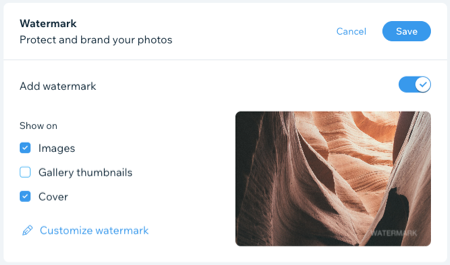
Ajouter un filigrane à vos photos
Activez et personnalisez les filigranes pour vos albums photos directement depuis le tableau de bord de votre site. Vous pouvez ajuster l'apparence, la taille, la position et la transparence du filigrane en fonction de vos besoins.
Pour ajouter un filigrane :
- Accédez aux albums photo dans le tableau de bord de votre site.
- Cliquez sur Gérer l'album à côté de l'album concerné.
- Cliquez sur le menu déroulant dans la section Filigrane pour le développer.
- Activez le curseur Ajouter un filigrane .
- Choisissez l'endroit où votre filigrane s'affiche : sur Images, miniatures de la galerie ou couverture.
- (Facultatif) Cliquez sur Personnaliser le filigrane et choisissez l'apparence de votre filigrane :
- Importer un filigrane : Cliquez sur le bouton pour importer un fichier image de votre ordinateur.
- Opacité : Faites glisser le curseur pour modifier la transparence du filigrane.
- Taille : Faites glisser le curseur pour modifier la taille du filigrane.
- Position : Utilisez la grille pour configurer l'endroit où votre filigrane apparaît sur une image.
- Cliquez sur Enregistrer.
- Cliquez sur Enregistrer, à côté de Protéger et personnaliser vos photos.
FAQ
Cliquez sur une question ci-dessous pour en savoir plus sur les filigranes.
Y a-t-il une limite à la taille du fichier de filigrane que je peux importer ?
Pourquoi mon album affiche-t-il des miniatures brisées à certains endroits ?
Puis-je ajouter une boutique d'albums photo à mon site ?
Que se passe-t-il lorsqu'un client achète ou télécharge une image haute résolution ?

